Sauvegarde et restauration de contenu – Sony Xperia XA1 Manuel d'utilisation
Page 45
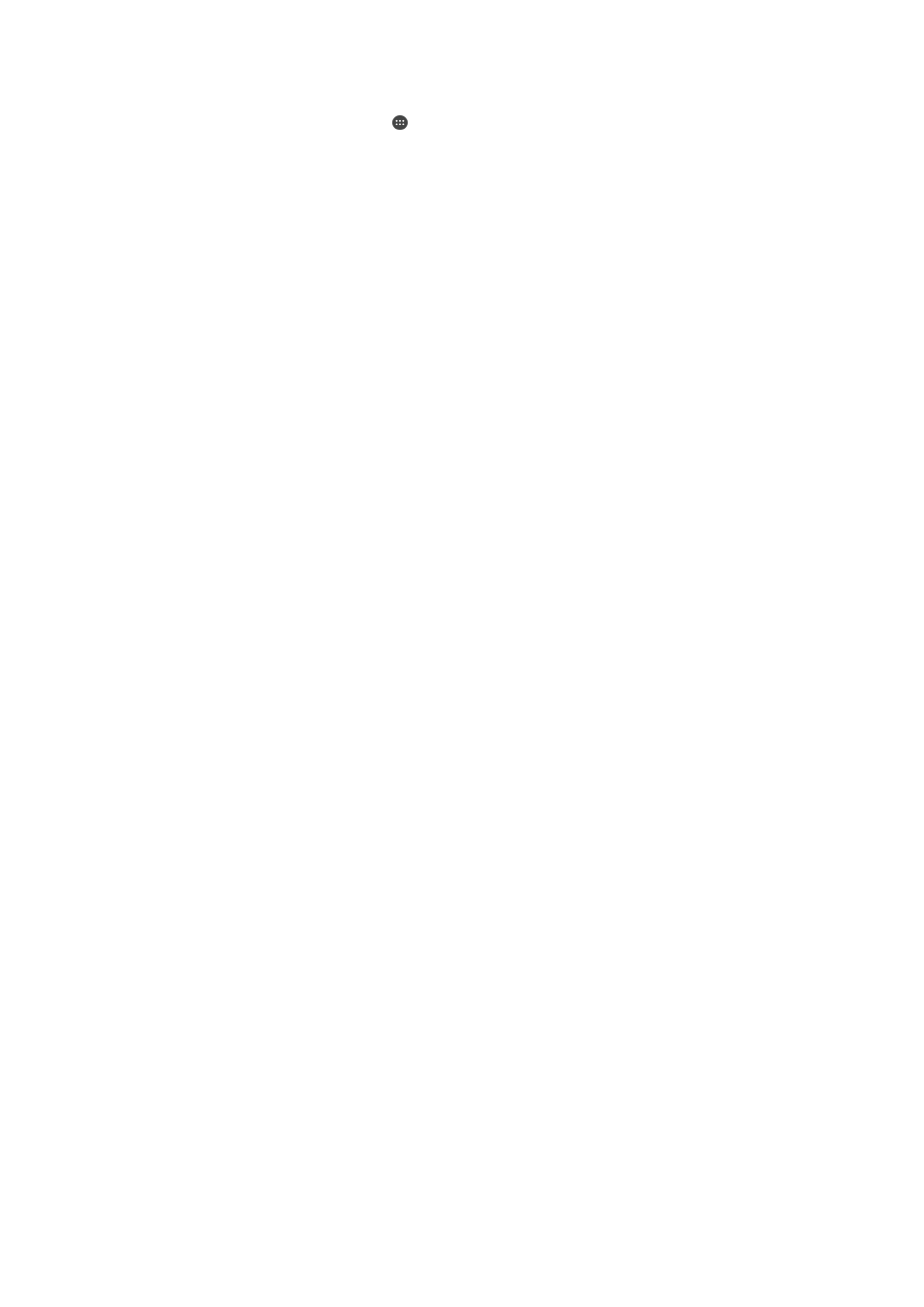
Pour activer ou désactiver le nettoyeur intelligent
1
Dans l’
Écran d'accueil, touchez .
2
Touchez
Réglages > Stockage et mémoire.
3
Touchez le curseur à côté de
Nettoyeur intelligent.
Vous pouvez aussi modifier, copier ou supprimer les fichiers manuellement comme suit :
Réglages > Stockage et mémoire > > Avancées > Stockage > Explorer
Sauvegarde et restauration de contenu
De manière générale, il n’est pas recommandé d’enregistrer vos photos, vidéos et autres
contenus personnels uniquement dans la mémoire interne de votre appareil. En cas de
perte ou de vol de votre appareil, ou s’il est abîmé, les données stockées dans sa
mémoire interne sont définitivement perdues. Il est recommandé d’utiliser le logiciel
Xperia™ Companion pour effectuer des sauvegardes qui enregistrent vos données en
toute sécurité sur un appareil externe. Cette méthode est tout particulièrement
recommandée si vous mettez à jour le logiciel de votre appareil vers une version plus
récente d’Android.
L’application Sauvegarde et restauration Xperia™ est recommandée pour la sauvegarde
des données avant la réinitialisation des paramètres d’usine. Avec cette application, vous
pouvez sauvegarder les données sur un compte en ligne, une carte SD ou un
périphérique de stockage USB externe que vous avez relié à votre appareil à l’aide d’un
adaptateur hôte USB.
Avec l’application Sauvegarde et restauration de Google, vous pouvez sauvegarder des
données sur un serveur Google.
Sauvegarder les données sur un ordinateur
Utilisez le logiciel Xperia™ Companion pour sauvegarder les données de votre appareil
sur un PC ou un Mac
®
Apple
®
. Vous pouvez sauvegarder les types de données
suivants :
•
Journaux d’appels
•
SMS
•
Calendrier
•
Réglages
•
Fichiers multimédias comme de la musique et des vidéos
•
Photos et images
Pour sauvegarder vos données à l’aide d’un ordinateur
1
Déverrouillez l’écran de votre appareil et connectez celui-ci à l’ordinateur en
utilisant un câble USB Type-C™.
2
Ouvrez Xperia™ Companion sur votre ordinateur s’il ne se lance pas
automatiquement. Après quelques instants, l’ordinateur détecte votre appareil.
Veillez à bien sélectionner le mode
Transférer des fichiers sur votre appareil.
3
Cliquez sur
Sauvegarde dans l’écran principal de Xperia™ Companion.
4
Suivez les instructions à l’écran pour sauvegarder les données de votre appareil.
Si Xperia™ Companion n’est pas installé, il vous est demandé de le faire au moment où vous
reliez votre appareil à l’ordinateur.
45
Il existe une version Internet de cette publication. © Imprimez-la uniquement pour usage privé.